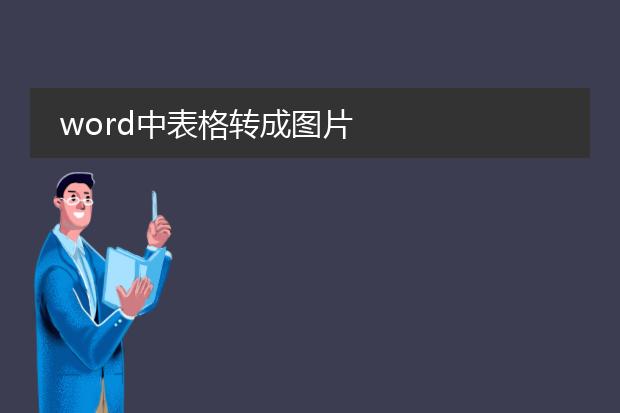2025-02-06 10:27:08

《word表格转
pdf:轻松转换的小技巧》
在日常办公中,有时需要将word中的表格转换为pdf格式。这一转换操作并不复杂。
在word软件中,首先确保表格内容已调整到理想状态,如表格格式、文字排版等。如果使用的是microsoft word,点击“文件”,选择“另存为”,在保存类型里选择“pdf”格式,然后点击保存即可。这种方式会将整个word文档(包括表格)转换为pdf。
另外,也可以借助虚拟打印机。安装pdf虚拟打印机后,在word中选择打印,打印机选项里选择该虚拟打印机,确定后同样可以将表格所在的页面转化为pdf文件,方便共享和存档,且能保持表格在word中的布局样式。
word中表格转成图片
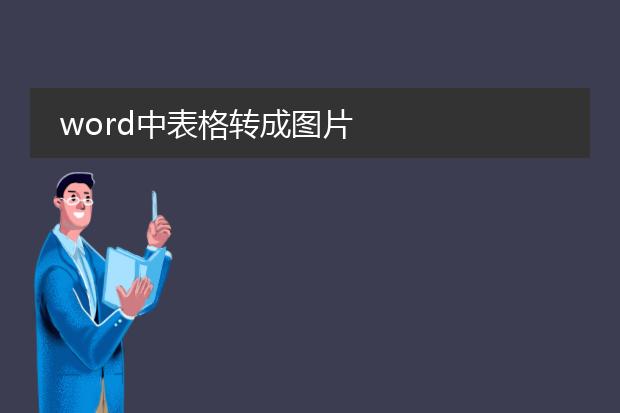
《
word中表格转成图片的简便方法》
在word中,有时需要将表格转换为图片。这一操作有多种方式。
一种简单的方法是利用截图工具。调整表格显示为合适的样子后,使用系统自带截图功能或者第三方截图软件,如snipaste,框选表格区域即可得到表格的图片形式。
另一种方法是通过复制粘贴。先选中要转换的表格,然后复制。接着打开“画图”等图像编辑工具,直接粘贴,此时表格就以图片形式存在了。如果使用的是较新版本的word,还可以将表格另存为pdf格式,再通过pdf转换工具将包含表格的页面转换为图片。这样,就可以轻松地将word中的表格转换为图片,以满足不同的使用需求,如在不支持表格编辑的环境中展示表格内容等。
word中表格转成图片时变多行

《word表格转图片变多行的解决之道》
在使用word时,有时将表格转成图片会出现变多行的情况。这可能是由于表格的格式设置复杂,例如存在合并单元格、不同的行高或列宽设置等。当转换为图片时,这些复杂的格式可能无法精准地按照原表格布局呈现,从而导致表格看起来变成了多行。
要解决这个问题,首先应简化表格格式,尽量保持行高和列宽的一致性,减少合并单元格的使用。在转换之前,也可以尝试将表格内容复制到一个新建的、格式简单的表格中再进行转换操作。另外,选择合适的转换工具也很重要,一些第三方插件或者高版本word自带的转换功能在处理表格转图片时会更加精准,有助于避免出现表格变多行这种不符合预期的结果。

《
word表格转成word文档的方法》
在日常办公中,有时需要将word中的表格转换为普通的word文档内容。首先,我们可以采用复制粘贴的方式。选中表格后,使用“ctrl + c”复制,然后将光标定位到目标位置,选择“粘贴选项”中的“只保留文本”,这样表格结构就会被去除,内容以文本形式呈现。
另外,也可以利用宏命令来实现。不过这需要一定的编程基础,通过编写宏代码来处理表格到文本的转换。如果表格内容较为复杂,在转换后可能需要对文本的格式进行调整,如段落间距、缩进等,以确保文档的美观和易读性。掌握这些转换方法,可以提高处理word文档的效率。